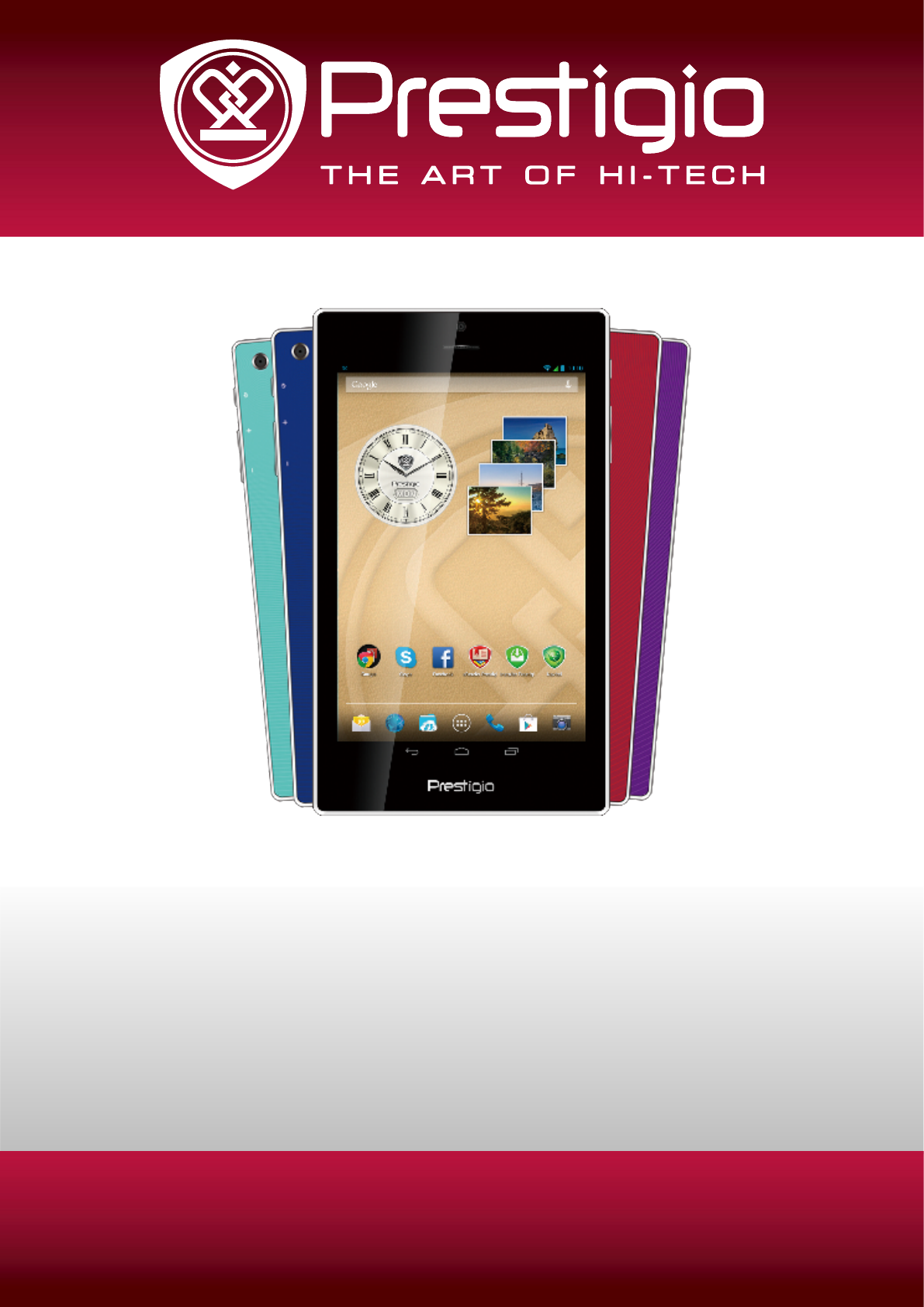MultiPad COLOR 7.0 3G PMT5777_3G Tablet PC Handleiding VERSIE 1.0 www.prestigio.
Algemene informatie Geachte klant, Bedankt voor uw keuze voor een Prestigio MultiPad Tablet PC. Alvorens u de tablet gaat gebruiken, gelieve deze handleiding aandachtig te lezen om al zijn functies te ontdekken. Gelieve deze handleiding te bewaren en gebruik het in de toekomst als referentie indien u vragen heeft over uw apparaat.
Inhoud 1.
7. Camera �������������������������������������������������������������������������������������������������������������������������� 25 Uw Camera in één oogopslag ������������������������������������������������������������������������������������������������25 Een foto nemen.
Uw eReader in één oogopslag �����������������������������������������������������������������������������������������������45 Download een e-book �����������������������������������������������������������������������������������������������������������45 Lezen van een e-book �����������������������������������������������������������������������������������������������������������45 eReader instellingen ��������������������������������������������������������������������������������������������������������
1.
2. Voordat u aan de slag gaat Gefeliciteerd met uw aanschaf en welkom bij Prestigio. Om het beste uit uw product te halen en om te genieten van alles dat Prestigio in de aanbieding heeft, gaat u naar: http://www.prestigio.com/catalogue/MultiPads Voor meer details over uw product gaat u naar: http://www.prestigio.com/support 2 Lees alstublieft de "Wettelijke- en veiligheidsinformatie" in uw pakket voor gebruik. • Bedek het antennegebied niet met uw handen of andere voorwerpen.
S ommige geheugenkaarten zijn mogelijk niet volledig compatibel met het apparaat. Het gebruik van een incompatibele kaart kan het apparaat of de geheugenkaart beschadigen en gegevens op de kaart aantasten. • Veel schrijven en verwijderen van gegevens verkort de levensduur van de geheugenkaart. • Wanneer u een geheugenkaart in het apparaat plaatst, de file directory van de geheugenkaart verschijnt in ES Bestandsverkenner> SD-kaart.
Statusbalk Google search Applicaties en widgets Toetsen op het scherm Tik om de menulijst te openen Personaliseer uw achtergrond Kies uw favoriete foto als achtergrond voor uw startpagina. Kies uit de beschikbare achtergronden,of gebruik een foto die u met de camera heeft genomen. 1. Tik op een leeg deel in het beginscherm en houd het ingedrukt. 2. Kies een van de volgende opties: Galerij, Live achtergronden, Video achtergrond of Achtergronden. 3. Kies een afbeelding en tik op “Achtergrond instellen”.
Toepassingen tabblad Tik hierop om de app winkel te openen.
3. Grondbeginselen Vingertoppen Gebruik alleen je vingers om het aanraakscherm te gebruiken. 3 Tik Als u een applicatie wilt openen, een menu-item wilt selecteren, om op een toets op het scherm in te drukken of een teken wilt ingeven met het schermtoetsenbord, tikt u erop met een vinger. Tikken en blijven aanraken Tik op een item en blijf dit langer dan 2 seconden aanraken om beschikbare opties weer te geven.
Scrollen Omhoog of omlaag slepen om te scrollen. Op sommige schermen, zoals webpagina´s, kunt u ook van links naar rechts scrollen. Bladeren Blader naar links of rechts op het beginscherm of op het toepassingen scherm om een andere paneel te bekijken. Blader omhoog of omlaag om door een webpagina of een lijst te scrollen, zoals contacten.
per ongeluk toetsen worden ingedrukt. -- Pas de intensiteit van de achtergrondverlichting van uw beeldscherm aan naar laag of gemiddeld niveau en voor de kortst mogelijke duur. In het algemeen, hoe lager de achtergrondverlichting en hoe korter de duur, hoe meer stroom uit zult besparen. -- Vermijd het gebruik van of het plaatsen van uw tablet in de buurt van magnetische voorwerpen(bijv.
2. Tik op Instellingen> Beveiliging> Schermvergrendeling > Gezichtsontgrendeling. 3. Plaats uw gezicht in het frame voor de opname. Het instellen van een patroon 1. Tik hierop op het beginscherm om de menulijst te openen. 2. Tik op Instellingen> Beveiliging> Schermvergrendeling > Patroon. 3. Teken een patroon door het verbinden van vier punten of meer en tekenen dan het patroon opnieuw om het te controleren. Het instellen van een PIN 1. Tik hierop op het beginscherm om de menulijst te openen. 2.
biedt ook een snelkoppeling om de modus te wijzigen,instellen van de helderheid en automatische rotatie. -- Schuif naar beneden vanaf de linkerbovenhoek of rechtsboven op het scherm om te schakelen tussen het meldingenpaneel en de snelle instellingen. U kunt de huidige status van het apparaat zien en de volgende opties gebruiken: -- Batterij: controleer de status van de batterij. -- Wi-Fi: activeren of deactiveren van de Wi-Fi functie. -- Bluetooth: activeren of deactiveren van de Bluetooth functie.
Tekst invoeren Gebruik het toetsenbord op het scherm om tekst in te voeren,zoals contactgegevens, e-mail, en webadressen. Afhankelijk van de app en de taal die u gebruikt, kan het toetsenbord spelfouten corrigeren, voorspellen wat je typt, en zelfs leren als u het gebruikt. De invoermethode wijzigen U kunt een ingang app downloaden of de vooraf geïnstalleerd invoermethode op uw tablet gebruiken. Om de invoermethode te wijzigen, volgt u deze stappen: 1.
Kopiëren en plakken van tekst 1. Nadat u de tekst heeft geselecteerd die u wilt kopiëren, tik hierop . De geselecteerde tekst wordt vervolgens gekopieerd naar het klembord. 2. In een tekstinvoerveld, het punt waar u de tekst wilt plakken ingedrukt houden. 3. Tik op PLAKKEN. Verplaats een tekst 1. Nadat u de tekst heeft geselecteerd die u wilt kopiëren, tik hierop . De geselecteerde tekst wordt vervolgens gekopieerd naar het klembord. 2.
Statuspictogrammen De pictogrammen in de statusbalk boven in het scherm geven informatie over uw tablet: Pictogrammen Wat het betekent Pictogrammen Wat het betekent Stille modus geactiveerd. 3G-netwerk verbonden. Tril modus geactiveerd. Wi-Fi-verbinding. Vliegtuigmodus geactiveerd. Roaming (buiten het gebruikelijke servicegebied). Niveau van het batterijvermogen. Bluetooth geactiveerd. Lopend gesprek Verbinding met PC. Bedrade oortelefoon + microfoon verbonden. Bedrade oortelefoon verbonden.
4. Web & netwerk U kunt uw tablet verbinding met het internet en surfen door een webpagina Verbinding maken met internet 4 Uw tablet maakt verbinding met internet wanneer dat nodig is,via een Wi-Fiverbinding(indien beschikbaar) of gegevensverbinding van uw mobiele aanbieder. Gegevensverbinding U kunt gebruik maken van de gegevensverbinding van uw mobiele aanbieder. Sommige apps en diensten kunnen gegevens overbrengen via het mobiele netwerk van uw mobiele aanbieder wat kan leiden tot extra kosten.
1. Op het beginscherm of de menulijst, tik op Instellingen. -- Of tik op op snelle instellingen. 2. Tik op Meer... > Mobiele netwerken> Dataroaming. 3. Tik om de dataroaming in- of te uitschakelen. Blijf op de hoogte van uw dataverbruik Als u een beperkte datavolume heeft, is het belangrijk om de activiteiten en de apps bij te houden die gegevens verzenden en ontvangen,zoals surfen op het web,synchroniseren van online accounts,en ontvangen van e-mails of het delen van status updates.
In- of uitschakelen van Wi-Fi Volg de volgende stappen: -- Op het beginscherm, tik op de rechterbovenhoek om over te schakelen naar een snelle instellingen, en tik vervolgens op Wi-Fi. -- Op het beginscherm of menu overzicht, tik op Instellingen en tik dan op Wi-Fi om het in- of uit te schakelen. Verbinding maken met Wi-Fi-netwerken 1. Op het beginscherm of menu overzicht, tik op Instellingen en tik dan op Wi-Fi om het in te schakelen. 2.
1. 2. 3. 4. 5. Sluit uw tablet aan op de PC met behulp van de meegeleverde USB-kabel. Op het beginscherm of de menulijst, tik op Instellingen. Zorg ervoor dat de gegevensverbinding is ingeschakeld. Tik op Meer...> Tethering en draagbare hotspot. Tik om USB tethering in te schakelen. VPN U kunt verbinding maken en netwerkbronnen gebruiken binnen een beveiligd lokaal netwerk,zoals uw bedrijfsnetwerk.
-- Tik op om het huidige tabblad te sluiten. -- Tik op om een nieuw tabblad te openen. -- Tik op om webpagina's te bladeren vanuit Bladwijzers, geschiedenis en Opgeslagen pagina's. Bladwijzers toevoegen 1. Op het beginscherm of de menulijst, tik op Browser. 2. Voer uw zoekwoorden of adres van een webpagina. 3. Surfen op een webpagina. 4. Tik op . Het openen van een bladwijzer 1. Tijdens het bekijken van een webpagina, tik op . 2. Tik op Bladwijzers. 3.
Startpagina instellen 1. Op het beginscherm of de menulijst, tik op Browser. 2. Vanuit de browserscherm, Tik op > Instellingen. 3. Tik op Algemeen > Startpagina instellen. 4. Selecteer of voer de startpagina in die u wilt gebruiken.
5. Apps Play store Gebruik Google Play Store voor het kopen en downloaden van toepassingen en spellen die kunnen draaien op uw tablet . Kies uit een breed scala aan gratis en betaalde apps, variërend van productiviteit applicaties tot entertainment en spellen. -- Op het beginscherm of menulijst, tik . 5 • Een Google Wallet™ betalingsdienst is vereist om een betaalde app te kopen. U zult worden gevraagd om de betaalmethode te bevestigen wanneer u een app aanschaft.
Het verwijderen van een app 1. Op het beginscherm of de menulijst, tik op Instellingen > Apps. 2. Tik op de app dat u wilt verwijderen. 3. Tik op Verwijderen. • Voor verschillende apps, kunnen de opties variëren. • U kunt de essentiële apps en de systeem app, zoals Contacten, Instellingen, etc. niet verwijderen.
6. E-Mail Gebruik deze applicatie om e-mailberichten te verzenden of weer te geven. Leer om e-mailberichten via uw persoonlijke of zakelijke e-mailaccount te verzenden of te bekijken. 6 Een E-mailaccount instellen 1. Op het beginscherm of menulijst, tik E-mail, en doe één een van de volgende stappen: -- Als dit de eerste keer is dat een e-mailaccount wordt toegevoegd, ga naar de volgende stap. -- Indien u reeds een e-mailaccount heeft toegevoegd, tik dan op > Instellingen > ACCOUNT TOEVOEGEN. 2.
Reageren op een e-mail 1. 2. 3. 4. 5. Op het beginscherm of de menulijst, tik op E-mail. Schakel over naar de e-mailaccount die u wilt gebruiken. In de e-mail-account Postvak IN, tikt u op het e-mailbericht. Tik op , en stel uw e-mail samen. Tik op om de e-mail te versturen. Wissen van de emailberichten 1. Op het beginscherm of de menulijst, tik op E-mail. 2. Schakel over naar de e-mailaccount die u wilt gebruiken. 3. Tik op de gewenste e-mail en tik vervolgens op .
3. Vul één of meer ontvangers in. -- Indien u meer ontvangers wil toevoegen in een in een carbon copy (Cc) of blind carbon copy (Bcc) van het e-mail bericht, tik op +CC/BCC. 4. Voer het onderwerp in en stel uw e-mail samen. -- Voeg een foto of video toe: tik op . 5. Tik op om de e-mail te versturen. Reageren op een e-mail met Gmail 1. Op het beginscherm of de menulijst, tik op Gmail. 2. In de e-mail-account Postvak IN, tikt u op het e-mailbericht. 3. Tik op ,en stel uw e-mail samen. 4.
7. Camera Met uw tablet, kunt u zowel foto's en video's maken zoals gewenst. In aanvulling op een achteraanzicht camera op de achterkant, is er een camera aan de voorzijde voor video oproepen en zelfportretten. De LED-flitser aan de achterzijde geeft u extra licht wanneer u het nodig heeft. -- Om de camera te gebruiken, op het beginscherm of menulijst, tik op Camera. 7 Uw Camera in één oogopslag Scroll om de opnamefunctie te kiezen. Overschakelen op video-opname. Een foto nemen.
4. Richt de camera op wat je wilt vastleggen. De camera wordt automatisch scherpgesteld als u deze verplaatst. 5. Tik op om de foto te nemen. Neem een foto van jezelf 1. Tik op Camera om uw camera in te schakelen. 2. Op het scherm, tik op . 3. Tik op om de foto te nemen. Zelfontspanner instellen 1. Tik op Camera om uw camera in te schakelen. 2. Tik op om uw camera aan te passen. 3. Op het pop-up venster, Tik op > Zelfontspanner, selecteer uw tijdsperiode. 4.
Een video opnemen 1. Tik op Camera om uw camera in te schakelen. 2. Wanneer u gereed bent om een foto te nemen, tik op . 3. Tijdens het opnemen, kunt u ervoor kiezen om het volgende te doen: -- In- of uitzoomen. -- Tik op om de video opname te onderbreken. -- Om een beeld op te nemen van de video tijdens het opnemen, tik op 4. Om de opname te stoppen, tik op . . Camera scenes Een scène is een verzameling instellingen die aansluiten op de verlichting en de omgeving.
-- EIS: Vermindert onscherpte in verband met de beweging van de camera tijdens de belichting. -- Microfoon: De microfoon in- of uitschakelen tijdens het opnemen van een video. -- Audio modus: Selecteer een audio-modus voor uw video. -- Time lapse interval: Stel de time lapse-interval in om de snelheid van uw video-uitgang aan te passen. -- Effecten: Voeg effecten toe aan uw opgenomen video. -- Videokwaliteit: Selecteer het kwaliteitsniveau voor video's als deze instelling uw bestandsgrootte zal beïnvloeden.
8. Multimedia Uw tablet biedt verschillende multimedia apps voor uw entertainment. U kunt uw foto´s bekijken, galerijen, van muziek genieten en video's bekijken. 8 Galerij Gebruik Galerij om al uw beelden en video's op uw tablet weer te geven. -- Om de galerij te openen, op het beginscherm of menulijst, tik Galerij. • Sommige bestandsformaten worden mogelijk niet ondersteund, afhankelijk van de software die op uw apparaat is geïnstalleerd.
Een video bekijken 1. Op het beginscherm of de menulijst, tik op Galerij. 2. Ga naar een album in Galerij, selecteer de video die u wilt bekijken. 3. Tik op de toetsen op het scherm voor het spelen van de video. 4. Druk op de volumeknop om het geluid aan te passen. 5. Tik op voor meer opties. Uw foto´s bewerken. Tijdens het bekijken van een foto, tik op om de volgende functies te gebruiken: • Wissen: Wissen van de foto. • Slideshow: Start een slideshow met foto's in de huidige map.
Foto effecten toevoegen 1. Op het beginscherm of de menulijst, tik op Galerij. 2. Selecteer het bestand dat u wilt bewerken. 3. Tik op > Bewerken, en tik vervolgen op . 4. Tik op een effect om deze toe te passen op de foto. 5. Tik op Opslaan. De bijgewerkte foto wordt als kopie opgeslagen. De originele foto wordt niet gewijzigd. Uw foto´s delen. U kunt uw foto's en video's delen met een ander apparaat via e-mail, MMS of Bluetooth. Foto´s delen met e-mail. 1.
5. U krijgt een snijvenster rond de foto te zien. -- Schuif het snijvenster over het deel van de foto die u wilt houden. -- Houd de rand van het snijvenster ingedrukt, en schuif uw vinger naar binnen of naar buiten om de foto te vergroten of te verkleinen. 6. Tik op OK om de foto als achtergrond of contact foto in te stellen. Videospeler U kunt de video-speler op uw tablet gebruiken om video's te bekijken. Bekijk een video met behulp van een video-speler 1.
-- Om de muziekspeler te gebruiken, op het beginscherm of menulijst, tik op Muziek afspelen. • Bepaalde bestandsformaten worden niet ondersteund, afhankelijk van de softwareversie van het apparaat. • Sommige bestanden kunnen mogelijk niet goed worden afgespeeld, afhankelijk van hun codering. Muziek bladeren 1. Vanaf het beginscherm, tik op Muziek afspelen. 2. Tik op en vervolgens: -- Tik op Mijn bibliotheek om nummers gesorteerd per genres, artiesten, albums, en alle muziek te door te bladeren.
Uw afspeellijst Creëer een afspeellijst 1. Op het beginscherm of de menulijst, tik op Muziek afspelen. 2. Tik op een nummer in de lijst. 3. Tik op en selecteer Toevoegen aan de afspeellijst. 4. Op het pop-up scherm, tik op Nieuwe afspeellijst. 5. Voer de title in en tik op OK. Verwijderen van een afspeellijst 1. Op het beginscherm of de menulijst, tik op Muziek afspelen. 2. Tik op , en vervolgens tik op Afspeellijst om alle afspeellijsten te zien. 3. Tik op aan de onderzijde en selecteer Verwijderen.
Meer opties. Schakel de FM-radio uit en verlaten. Open de lijst met kanalen. Doorgaan naar vorige kanaal. Verminder de frequentie met 0,1 MHz Doorgaan naar volgende kanaal. Verhoog de frequentie met 0,1 MHz FM uitschakelen -- U kunt andere apps gebruiken tijdens het luisteren naar de radio. -- Schakel de FM Radio compleet uit, tik op . Radioprogramma's opnemen Tijdens het luisteren kunt u een radioprogramma opnemen. 1. Op het beginscherm of menulijst, tik op FM radio. 2.
Een spraakmemo afspelen 1. Op het beginscherm of menu overzicht, tik op Geluidsrecorder. 2. Tik op om de lijst met opgenomen bestanden te openen. 3. Tik op uw spraakmemo om het te spelen. Een spraakmemo verwijderen 1. Op het beginscherm of menu overzicht, tik op Geluidsrecorder. 2. Tik op om de lijst met opgenomen bestanden te openen. 3. Tik en de spraakmemo ingedrukt houden die u wilt verwijderen. 4. Tik op om het bestand te verwijderen.
9. Telefoon Leren de oproep functies te gebruiken, zoals bellen en gebeld worden,welke opties tijdens het bellen beschikbaar zijn, of het aanpassen en gebruiken van belfuncties. 9 Een oproep plaatsen 1. Tik op Telefoon om de kiestoetsen te openen, voert u uw nummer rechtstreeks in Of voer de eerste paar cijfers van een telefoonnummer in, en kies vervolgens een contactpersoon. 2. Tik op .
Contacten bekijken Doe de volgende methoden om de lijst met contactpersonen te bekijken: -- Op het beginscherm, Tik op Personen. -- Op de menulijst, tik op Personen Zoeken naar een contact 1. Ga naar Personen om de contactenlijst te bekijken 2. Scroll omhoog of omlaag in de contactenlijst. 3. Tik op en voer de eerste paar letters van de naam in de zoekbalk. 4. Selecteer het contact uit de optielijst. Een contact bellen 1. Ga naar Personen om de contactenlijst te bekijken 2.
Contacten toevoegen aan een groep 1. Ga naar Personen om de contactenlijst te bekijken 2. Tik op om een vervolgkeuzelijst te openen, en tik dan op Groepen. 3. Tik op contacten toevoegen aan een groep. 4. Voer de naam van de groep in, en tik op contacten toevoegen. Importeren/Exporteren van contacten 1. Ga naar Personen om de contactenlijst te bekijken 2. Tik op > Importeren/Exporteren. 3. Selecteer de contacten opslag. 4. Volg de instructies om te voltooien. Verwijderen van contacten 1.
1. Tijdens het gesprek, tik op om een telefoonnummer in te voeren of het selecteren van een contactpersoon uit het telefoonboek. 2. Tik op om het nummer te bellen. 3. Het tweede nummer wordt gebeld, en het eerste gesprek wordt op dit moment in de wachtstand gezet. -- U kunt op -- Tik op tikken om te schakelen tussen 2 gesprekken. om het contact toe te voegen aan een conferentiegesprek.
10. Berichten 10 Berichten laten u tekstberichten met andere SMS- en MMS-apparaten uitwisselen via uw mobiele verbinding. Uw verzonden en ontvangen berichten zijn netjes gegroepeerd in gesprekken, bij de naam van het contact of het telefoonnummer. Versturen van een bericht 1. Op het beginscherm of de menulijst, tik op Berichten. 2. Tik op om te beginnen met het samenstellen van een nieuw bericht. 3. Gebruik de volgende methoden om ontvangers toe te voegen: -- Voer een telefoonnummer in.
Een bericht doorsturen 1. Op het berichtenscherm, tik op contact(of telefoonnummer) om de uitwisseling van berichten met dat contact weer te geven. 2. Houd het bericht ingedrukt. 3. In het pop-up venster(Bericht opties), kies Doorsturen. 4. Gebruik de volgende methoden om ontvangers toe te voegen: -- Voer een telefoonnummer in. -- Tik op , selecteer contacten, en tik vervolgens op OK. 5. Voer meer tekst in als u wilt. 6. Tik op om het bericht te versturen. Berichten verwijderen Een bericht verwijderen 1.
11. Bluetooth & NFC Bluetooth Uw tablet kan verbinding maken met een compatibel Bluetooth-apparaat voor het uitwisselen van gegevens. Bluetooth zorgt voor een directe draadloze verbinding tussen twee apparaten over korte afstanden. 11 Gebruik de Bluetooth-functie niet voor illegale doeleinden (bijvoorbeeld illegaal bestanden kopieren of illegaal te tikken op communicatie voor commerciële doeleinden). In- of uitschakelen van Bluetooth 1. Op het beginscherm of de menulijst, tik op Instellingen. 2.
NFC Near Field Communication (NFC) is een draadloze technologie met een beperkt bereik,die bedoeld is voor een snelle gegevensoverdracht. U kunt NFC technologie gebruiken om bestanden uit te wisselen tussen uw tablet en een ander apparaat met NFC door het simpelweg met de achterkant van uw tablet aan te tikken. U kunt deze functie ook gebruiken om betalingen te doen en tickets kopen voor het vervoer of gebeurtenissen na het downloaden van de benodigde applicaties.
12. eReader Prestigio 12 Met de eReader Prestigio kunt u eenvoudig en snel downloaden en e-books lezen op uw tablet. -- Op het beginscherm of menulijst, tik op eReader Prestigio. Uw eReader in één oogopslag Zoek eBooks in uw mediabibliotheek. Ga naar Bookstore. Uw boekenplank bekijken. Verander verschillende zoekterm. Zoek eBooks op trefwoord. eBooks. Uw verzamelingen bewerken. Uw boekenplank bewerken. Download een e-book U kunt e-books downloaden door gebruik te maken van eReader Prestigio.
Toevoegen van een bladwijzer 1. Tijdens het lezen van een e-book, tik op . 2. Tik op en vervolgens tik op Nieuwe bladwijzer. 3. De geselecteerde pagina wordt toegevoegd aan de bladwijzer. Het openen van een bladwijzer U kunt doorgaan met het lezen van uw e-boek van een pagina die u hebt toegevoegd aan de bladwijzer. 1. Tijdens het lezen van een e-book, tik op . 2. Tik op . 3. In Dit boek of Alle boeken tik op de gewenste bladwijzer. Zoek naar inhoud.
13. Reizen en Kaarten Gebruik deze toepassing om de locatie van uw tablet te lokaliseren, zoeken naar plaatsen of een routebeschrijving opvragen. Google Maps 13 Over Google Maps Met Google Maps kunt u uw huidige locatie bepalen en gedetailleerde routebeschrijvingen naar uw bestemming ontvangen. Het biedt ook een zoekfunctie waarmee u interessante plekken kunt lokaliseren of een adres op een kaart, of weergave van locaties op straatniveau. -- Op het beginscherm of de menulijst, tik op Kaarten.
14. Bestanden en Opslag Uw bestanden Gebruik deze toepassing om toegang te krijgen to alle soorten bestanden opgeslagen op uw tablet, inclusief foto´s, video´s, muziek, en geluidsfragmenten. -- Op het beginscherm of menulijst, tik op ES Bestandsverkenner. 14 Uw bestanden bekijken 1. Op het beginscherm of menulijst, tik op ES Bestandsverkenner. 2. Tik hierop om een opslag-bron te kiezen. 3. Selecteer een bestand om het te openen. Zoeken naar een bestand 1.
Formatteren verwijdert permanent alle gegevens op de geheugenkaart. De werkelijk beschikbare capaciteit van het interne geheugen is minder dan de opgegeven capaciteit,omdat het besturingssysteem en de standaardapplicaties een deel van het geheugen in beslag nemen.
15. Hulpmiddelen Klok Gebruik de klok app om alarmen in te stellen, en bekijkt de weersvoorspelling van uw locatie. -- Op het beginscherm of de menulijst, tik op Prestigio Klok. 15 Alarm U kunt één of meerdere alarmen instellen. Het instellen van een alarm 1. Op het scherm van de klok, tik op . 2. Tik op Alarm toevoegen. 3. De alarmtijd instellen. 4. Tik op Opslaan. 5. Indien u het alarm voor meerdere dagen wilt, tik op Herhalen. Een alarm uitschakelen. 1. Op het scherm van de klok, tik op . 2.
Beheer uw gebeurtenissen Een gebeurtenis bewerken U kunt alleen gebeurtenissen bewerken die u heeft gemaakt. 1. Tijdens het bekijken van uw kalender, tik op om het te veranderen in agendaweergave. 2. Tik op de gebeurtenis die u wilt veranderen, en tik dan op . 3. Breng wijzigingen aan de gebeurtenis. 4. Tik op Gereed. Als u een gebeurtenis aan het bewerken bent die zich herhaalt, wordt u gevraagd of u het alleen deze ene keer wilt bewerken of alle voorvallen van die gebeurtenis. Een gebeurtenis wissen 1.
Zoeken met uw stem Gebruik Google Voice Search om informatie op het web te vinden door gewoon te praten met uw tablet. 1. Op het beginscherm of menulijst, tik op Voice Search. -- Als de Google-zoekbalk beschikbaar is op het beginscherm, kunt u ook op tikken. 2. Spreek een trefwoord of een zinsdeel wanneer Spreek nu op het scherm verschijnt 3. Selecteer een van de voorgestelde zoekwoorden die worden weergegeven. 4.
16. Instellen van uw tablet Gebruik deze app om de instellingen van uw tablet te controleren en aan te passen. -- Op het beginscherm of de menulijst, tik op Instellingen. 16 Draadloos en netwerken SIM beheer -- Controleer uw SIM-kaart informatie. -- Stel de SIM-kaart in voor gegevensverbinding. Wi-Fi De Wi-Fi functie inschakelen om verbinding te maken met een Wi-Fi-netwerk en toegang tot internet of andere netwerkapparaten.
-- Netwerk modus: Selecteer een type netwerk. -- Namen van toegangspunten: Het opzetten van Namen toegangspunten (APN). -- Netwerkexploitanten: Zoeken naar beschikbare netwerken en selecteer een netwerk voor roaming. • USB Internet Deel Windows PC internet via een USB-kabel. Apparaat Audio profielen • Tik op om profielen te bewerken. Of tik op om aangepaste profielen toe te voegen. -- Selecteer de profielen voor uw tablet. -- Stel het volume, het type beltoon en meldingen in.
Backup & herstellen Wijzig de instellingen voor het beheren van instellingen en gegevens. -- Een back-up van mijn gegevens: Instellen om een back-up van de instellingen en de toepassing gegevens naar de server van Google. -- Backup account: Instellen of bewerken van uw Google backup account: -- Automatisch herstellen: Instellen om de instellingen en applicatiegegevens te herstellen wanneer de applicaties opnieuw worden geïnstalleerd op het apparaat.
17. Specificaties 17 Item Specificaties Processor Geheugen OS Frequentie GPU Quad Core ARM Cortex A7 16GB Flash+1GB DDR3, micro SD slot ondersteunt tot maximaal 32GB AndroidTM 4.2.2, Jelly Bean 1,3GHz Mali 400 MP, 500Mhz 7” ratio 16:10 IPS, capacitief multi-aanraakscherm (ondersteunt tot maximaal 5 punten) 1280*800 pixels WCDMA + GSM (WCDMA: 900/2100; GSM: 850/900/1800/1900) Micro USB 2.0, micro SD (micro SDHC compatibel) Wi-Fi (802.11 b/g/n) Ondersteunt Bluetooth 3.0 Voorzijde 0.3MP, achterzijde 2.
18. Probleemoplossing Het scherm toont GEBLOKKEERD wanneer u overschakelt op de tablet Iemand heeft geprobeerd uw tablet te gebruiken maar wist niet dat de PINcode, noch de deblokkeringscode (PUK) Neem contact op met uw provider. 18 Het scherm toont IMSI falen Dit probleem is gerelateerd aan uw abonnement. Neem contact op met uw exploitant. Het netwerk symbool is niet weergegeven De netwerkverbinding is verbroken.
Het scherm toont SIM falen Controleer of de SIM-kaart correct is geplaatst. Als het probleem aanhoudt, kan uw SIM-kaart beschadigd zijn. Neem contact op met uw exploitant. Uw tablet werkt niet goed in uw auto Een auto bevat veel metalen onderdelen die elektromagnetische golven absorberen welke de prestaties van de tablet kunnen beïnvloeden. Een carkit is beschikbaar om u te voorzien van een externe antenne en stelt u in staat om te bellen en gebeld te worden zonder het hanteren van de handset.
Er is geen andere Bluetooth-apparaat gevonden -- Zorg ervoor dat de Bluetooth-draadloze optie is ingeschakeld op uw apparaat. -- Zorg ervoor dat de Bluetooth-draadloze optie is ingeschakeld op het apparaat waarmee u verbinding wilt maken, indien nodig. -- Zorg dat uw toestel en het andere Bluetooth-apparaat zich binnen het maximale Bluetoothbereik bevinden (10 meter).